Comment créer un diaporama iDVD
iDVD est un programme Apple pour création,
Sommaire
- Dans la fenêtre principale d'idvd, cliquez sur le bouton + et sélectionnez ajouter diaporama. puis double-cliquez sur le bouton mon diaporama qui apparaît maintenant dans la fenêtre principale idvd.
- Dans le volet des médias, faites glisser un album iphoto ou des images individuelles au diaporama. choisissez la durée de vos diapositives apparaîtront et une transition pour passer en douceur entre les diapositives.
- Cliquez sur paramètres et sélectionnez les options que vous souhaitez ajouter au diaporama.
- Pour ajouter une bande sonore, choisissez audio dans le volet des médias et faites glisser la chanson que vous voulez sur l'audio ainsi.
Dans la fenêtre principale d'iDVD, cliquez sur le bouton + et sélectionnez Ajouter Diaporama. Puis double-cliquez sur le bouton Mon diaporama qui apparaît maintenant dans la fenêtre principale iDVD.
Cette fenêtre est remplacée par une zone de largage demandant que vous Faites glisser les images ici.
Dans le volet des médias, faites glisser un album iPhoto ou des images individuelles au diaporama. Choisissez la durée de vos diapositives apparaîtront et une transition pour passer en douceur entre les diapositives.
Vous pouvez sélectionner ces deux paramètres des menus pop-up qui apparaissent au bas de l'écran.
Cliquez sur Paramètres et sélectionnez les options que vous souhaitez ajouter au diaporama.
Si vous voulez que les diapositives à répéter, sélectionnez Diaporama en boucle. Si vous souhaitez afficher les flèches de navigation, sélectionnez cette option. Vous pouvez également choisir d'ajouter des fichiers d'image sur un DVD-ROM, montrer titres et des commentaires, et rester avec le réglage par défaut à “ canard ” audio lors de la lecture des films. Cela signifie essentiellement la bande sonore que vous avez ajouté disparaît lorsque l'audio de lecture du film de sorte que vous pouvez entendre le dialogue étant parlée.
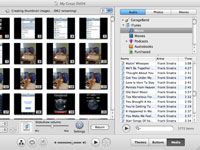
 Agrandir
AgrandirPour ajouter une bande sonore, choisissez Audio dans le volet des médias et faites glisser la chanson que vous voulez sur l'audio ainsi.
Les changements de pop-up Durée de la diapositive à Adapter à l'audio. De cette façon, les diapositives et musique commencent et se terminent ensemble. Si vous préférez, revenir à une durée de votre choix (1, 3, 5, ou 10 secondes).






